274 lines
6.2 KiB
Markdown
274 lines
6.2 KiB
Markdown
|
|
title: 使用R2+Page部署免费的图床【白嫖Cloudflare】
|
|||
|
|
tags: []
|
|||
|
|
categories: []
|
|||
|
|
date: 2024-01-15 19:17:49
|
|||
|
|
---
|
|||
|
|
|
|||
|
|
# 背景
|
|||
|
|
|
|||
|
|
作为一个程序员,一般写文章都是使用markdown编写,可以快速复制到其他平台上。然而markdown有一个严重的问题,就是图片保存的问题。
|
|||
|
|
|
|||
|
|
刚开始我使用的typora作为编辑器,图片保存在md文件同目录的assets文件夹。一直以来都是自己阅读,后来有了在线阅读的需求,就自己编写了一个markdown阅读工具,完全根据自己的习惯编写。
|
|||
|
|
|
|||
|
|
后来做了博客,面临复制到博客的需求,每次编辑完,再复制图片到博客的文件夹,整个流程就繁琐了。故想一统markdown的图片存储。
|
|||
|
|
|
|||
|
|
现在的策略是使用picgo上传到R2上,然而这个工具有一个严重的问题,多客户端同步的问题。使用一段时间就不再使用了。
|
|||
|
|
|
|||
|
|
一直在想,能不能做一个网页版的图床,使用网页上传,最好不做元数据存储,直接读取R2的目录。
|
|||
|
|
|
|||
|
|
# 调研
|
|||
|
|
|
|||
|
|
程序员,就要自己**找**轮子,github上搜搜一番,找到一个还不错的工具https://github.com/roimdev/roim-picx
|
|||
|
|
|
|||
|
|
已经实现了这些功能,对我来说足够了
|
|||
|
|
|
|||
|
|
> * 图片批量上传
|
|||
|
|
> * 图片列表查询
|
|||
|
|
> * 图片删除
|
|||
|
|
> * 目录创建
|
|||
|
|
> * 按目录查询
|
|||
|
|
> * 链接地址点击复制
|
|||
|
|
> * 简单的身份认证功能,进入管理页面需要授权
|
|||
|
|
|
|||
|
|
部署上去试了试,整体对我来说很适合。其文档写的也不是很完善,就简单记录一下。
|
|||
|
|
|
|||
|
|
# 部署
|
|||
|
|
|
|||
|
|
该项目使用了Cloudflare的三个能力
|
|||
|
|
|
|||
|
|
|
|||
|
|
1. **KV**:Token存储
|
|||
|
|
2. **R2**:图片存储
|
|||
|
|
3. **Page**:提供页面访问
|
|||
|
|
|
|||
|
|
Page中使用了functions作为后端服务
|
|||
|
|
|
|||
|
|
## 准备工作
|
|||
|
|
|
|||
|
|
**创建KV存储**
|
|||
|
|
|
|||
|
|
登录Cloudflare账号,`首页/Workers和Pages/KV`
|
|||
|
|
|
|||
|
|
创建一个命名空间
|
|||
|
|
|
|||
|
|
**创建R2存储**
|
|||
|
|
|
|||
|
|
进入`首页/R2`
|
|||
|
|
|
|||
|
|
创建存储桶。位置可自动
|
|||
|
|
|
|||
|
|
## fork仓库
|
|||
|
|
|
|||
|
|
略
|
|||
|
|
|
|||
|
|
## 部署
|
|||
|
|
|
|||
|
|
可按照教程部署
|
|||
|
|
|
|||
|
|
## 配置
|
|||
|
|
|
|||
|
|
因为其使用了KV和R2存储,则需要在`page详情/设置/函数`中配置这两个变量\nKV命名绑定,变量名称`XK`,KV空间选刚才创建的
|
|||
|
|
|
|||
|
|
R2 存储桶绑定,变量名称`PICX`,R2存储通选刚刚创建的
|
|||
|
|
|
|||
|
|
还需要配置一个环境变量`page详情/设置/环境变量`
|
|||
|
|
|
|||
|
|
新增`BASE_URL`,值空着不填即可
|
|||
|
|
|
|||
|
|
**Token配置**
|
|||
|
|
|
|||
|
|
其token是从KV存储中读取的,所以需要进入KV存储
|
|||
|
|
|
|||
|
|
添加条目\n密钥:`PICX_AUTH_TOKEN`,值可以自定义
|
|||
|
|
|
|||
|
|
|
|||
|
|
**访问:**
|
|||
|
|
|
|||
|
|
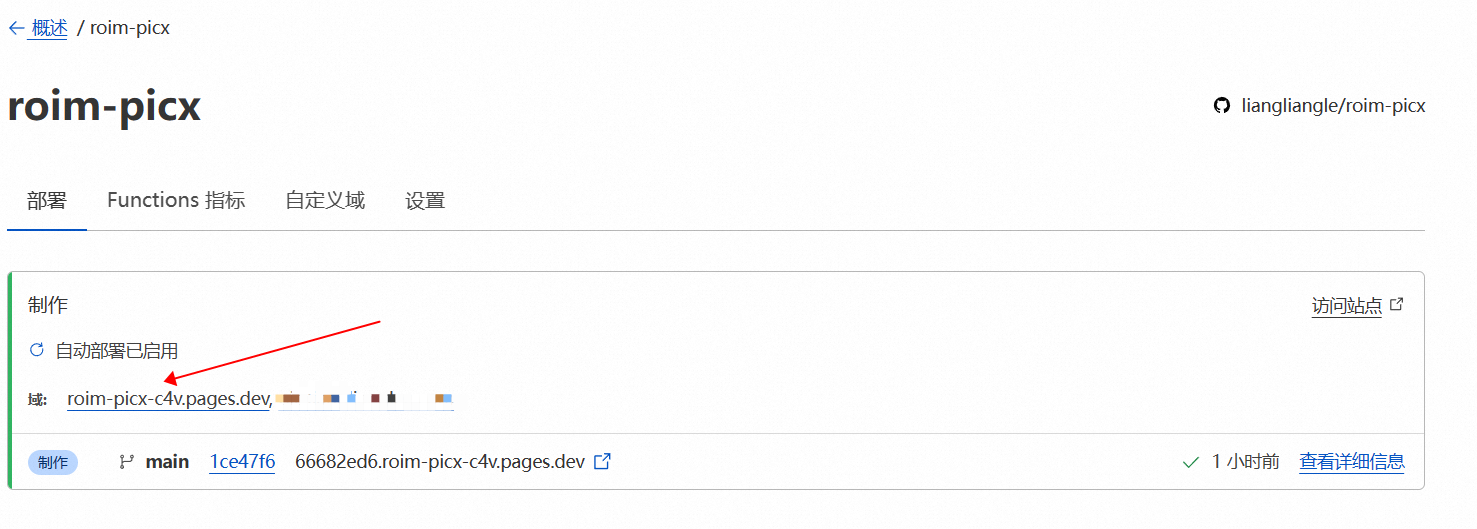
|
|||
|
|
|
|||
|
|
打开后,输入`PICX_AUTH_TOKEN`定义的值即可
|
|||
|
|
|
|||
|
|
# 魔改
|
|||
|
|
|
|||
|
|
作为一个开源项目,肯定不会100%适合我,根据我的需求,做了一点点的改动。
|
|||
|
|
|
|||
|
|
|
|||
|
|
1. 调整文件上传的存放路径为`年/月/文件`
|
|||
|
|
2. 页面复制的URL为额外的域名+文件地址
|
|||
|
|
3. KV只用来方Token太浪费,Token更改为环境变量存储
|
|||
|
|
4. 修改网站的标题,Logo等
|
|||
|
|
|
|||
|
|
|
|||
|
|
## 调整文件上传路径
|
|||
|
|
|
|||
|
|
原来的文件上传后,会传到根路径中,作为临时图床可以,如果作为静态图片存储,就不合适了,图片多了没办法处理
|
|||
|
|
|
|||
|
|
文件名称生成在`functions\rest\utils.ts`
|
|||
|
|
|
|||
|
|
修改`getFileName`为`getFilePath`,并做以下改动:
|
|||
|
|
|
|||
|
|
```javascript
|
|||
|
|
// 获取文件名
|
|||
|
|
export async function getFilePath(val: string, time: number): Promise<string> {
|
|||
|
|
const types = supportFiles.filter(it => it.type === val)
|
|||
|
|
if (!types || types.length < 1) {
|
|||
|
|
return val
|
|||
|
|
}
|
|||
|
|
const rand = Math.floor(Math.random() * 100000)
|
|||
|
|
const fileName = randomString(time + rand).concat(`.${types[0].ext}`)
|
|||
|
|
let date = new Date()
|
|||
|
|
const year = date.getFullYear() //获取完整的年份(4位)
|
|||
|
|
let month = date.getMonth() + 1 //获取当前月份(0-11,0代表1月)
|
|||
|
|
if (month < 10) {
|
|||
|
|
month = `0${month}`;
|
|||
|
|
}
|
|||
|
|
return `${year}/${month}/${fileName}`
|
|||
|
|
|
|||
|
|
}
|
|||
|
|
```
|
|||
|
|
|
|||
|
|
修改调用方:
|
|||
|
|
|
|||
|
|
全局搜索`getFileName`,替换成`getFilePath`
|
|||
|
|
|
|||
|
|
部署后,测试上传是否有问题
|
|||
|
|
|
|||
|
|
## 增加复制地址
|
|||
|
|
|
|||
|
|
想法如下:
|
|||
|
|
|
|||
|
|
原有的图片地址不变的情况下,图片属性增加一个copyUrl的属性,在列表,上传后返回该属性,域名配置使用环境变量
|
|||
|
|
|
|||
|
|
**环境变更**
|
|||
|
|
|
|||
|
|
`functions\rest\[[path]].ts`
|
|||
|
|
|
|||
|
|
```javascript
|
|||
|
|
export interface Env {
|
|||
|
|
BASE_URL: string
|
|||
|
|
COPY_URL: string //新增
|
|||
|
|
XK: KVNamespace
|
|||
|
|
PICX: R2Bucket
|
|||
|
|
}
|
|||
|
|
```
|
|||
|
|
|
|||
|
|
在cloudflard的设置,增加变量
|
|||
|
|
|
|||
|
|
**图片对象**
|
|||
|
|
|
|||
|
|
```javascript
|
|||
|
|
export interface ImgItem {
|
|||
|
|
key : string
|
|||
|
|
url : string
|
|||
|
|
size: number
|
|||
|
|
copyUrl: string
|
|||
|
|
filename ?: string
|
|||
|
|
}
|
|||
|
|
```
|
|||
|
|
|
|||
|
|
**API返回**
|
|||
|
|
|
|||
|
|
`functions\rest\routes\index.ts`
|
|||
|
|
|
|||
|
|
```javascript
|
|||
|
|
// list接口
|
|||
|
|
return <ImgItem>{
|
|||
|
|
url: `/rest/${it.key}`,
|
|||
|
|
copyUrl: `${env.COPY_URL}/${it.key}`,
|
|||
|
|
key: it.key,
|
|||
|
|
size: it.size
|
|||
|
|
}
|
|||
|
|
// 上传接口
|
|||
|
|
urls.push({
|
|||
|
|
key: object.key,
|
|||
|
|
size: object.size,
|
|||
|
|
copyUrl: `${env.COPY_URL}/${object.key}`,
|
|||
|
|
url: `/rest/${object.key}`,
|
|||
|
|
filename: item.name
|
|||
|
|
})
|
|||
|
|
|
|||
|
|
```
|
|||
|
|
|
|||
|
|
**列表页面**
|
|||
|
|
|
|||
|
|
|
|||
|
|
1. 传递参数
|
|||
|
|
|
|||
|
|
`src\views\ManageImages.vue`
|
|||
|
|
|
|||
|
|
```javascript
|
|||
|
|
// image-box 增加copyUrl传递
|
|||
|
|
|
|||
|
|
<image-box
|
|||
|
|
:src="item.url"
|
|||
|
|
:copyUrl="item.copyUrl"
|
|||
|
|
:name="item.key"
|
|||
|
|
:size="item.size"
|
|||
|
|
@delete="deleteImage(item.key)"
|
|||
|
|
mode="uploaded"
|
|||
|
|
/>
|
|||
|
|
```
|
|||
|
|
|
|||
|
|
|
|||
|
|
2. 接受入参
|
|||
|
|
|
|||
|
|
`src\components\ImageBox.vue`
|
|||
|
|
|
|||
|
|
```javascript
|
|||
|
|
// 接受入参
|
|||
|
|
const props = defineProps<{
|
|||
|
|
src: string
|
|||
|
|
copyUrl:string // 新增
|
|||
|
|
name: string
|
|||
|
|
size: number
|
|||
|
|
mode: 'converted' | 'uploaded'
|
|||
|
|
uploadedAt?: number
|
|||
|
|
expiresAt?: number
|
|||
|
|
}>()
|
|||
|
|
|
|||
|
|
---
|
|||
|
|
//copyLink 方法入参修改为:copyUrl
|
|||
|
|
@click="copyLink(copyUrl)"
|
|||
|
|
```
|
|||
|
|
|
|||
|
|
**上传页面**
|
|||
|
|
|
|||
|
|
`src\components\ImageItem.vue`
|
|||
|
|
|
|||
|
|
将`htmlLink`,`markdownLink`,`LINK`这三个地方的url改成`copyUrl`
|
|||
|
|
|
|||
|
|
|
|||
|
|
## Token使用环境变量存储
|
|||
|
|
|
|||
|
|
环境变量在`functions\rest\[[path]].ts`
|
|||
|
|
|
|||
|
|
```javascript
|
|||
|
|
export interface Env {
|
|||
|
|
AUTH_TOKEN: string
|
|||
|
|
COPY_URL: string
|
|||
|
|
R2: R2Bucket
|
|||
|
|
}
|
|||
|
|
```
|
|||
|
|
|
|||
|
|
调用方修改`functions\rest\routes\index.ts`
|
|||
|
|
|
|||
|
|
```javascript
|
|||
|
|
await env.XK.get('PICX_AUTH_TOKEN')
|
|||
|
|
// 修改为:
|
|||
|
|
env.AUTH_TOKEN;
|
|||
|
|
```
|
|||
|
|
|
|||
|
|
新增环境变量:`AUTH_TOKEN`
|
|||
|
|
|
|||
|
|
环境变量修改完成后,记得重新部署
|
|||
|
|
|
|||
|
|
## 修改网站标题
|
|||
|
|
|
|||
|
|
网站首页在`src\App.vue`
|
|||
|
|
|
|||
|
|
直接修改部署即可。
|
|||
|
|
|
|||
|
|
|
|||
|
|
# 其他
|
|||
|
|
|
|||
|
|
魔改后的代码地址:<https://github.com/liangliangle/roim-picx>
|